Ổ đĩa C đầy dung lượng là tình trạng phổ biến mà người dùng Windows 10 thường gặp phải sau một thời gian sử dụng máy tính. Khi ổ C còn dưới 10% dung lượng trống, máy tính sẽ hoạt động chậm chạp, giật lag, thậm chí không thể cài đặt bản cập nhật hệ thống. Việc giải phóng không gian lưu trữ trên ổ C không chỉ giúp cải thiện hiệu suất làm việc mà còn đảm bảo tính ổn định cho toàn bộ hệ thống. Bài viết này từ TechCare.vn sẽ hướng dẫn chi tiết các cách khắc phục ổ C bị đầy Win 10 một cách đơn giản nhưng hiệu quả, phù hợp với cả người dùng phổ thông lẫn chuyên nghiệp.
- Nguyên Nhân Khiến Ổ C Bị Đầy
- Gỡ Bỏ Phần Mềm Không Cần Thiết Để Giải Phóng Dung Lượng Ổ C
- Dọn Dẹp File Rác Bằng Công Cụ Disk Cleanup
- Xóa File Cập Nhật Windows Để Giảm Dung Lượng Ổ C
- Xóa File Tạm Thời (Temporary Files) Để Khắc Phục Ổ C Đầy
- Xóa Delivery Optimization Files Để Tối Ưu Hóa Không Gian Lưu Trữ
- Lời Khuyên Từ Chuyên Gia Techcare.vn
Nguyên Nhân Khiến Ổ C Bị Đầy
Trước khi tìm cách xử lý, cần hiểu rõ các nguyên nhân chính dẫn đến tình trạng ổ C bị đầy:
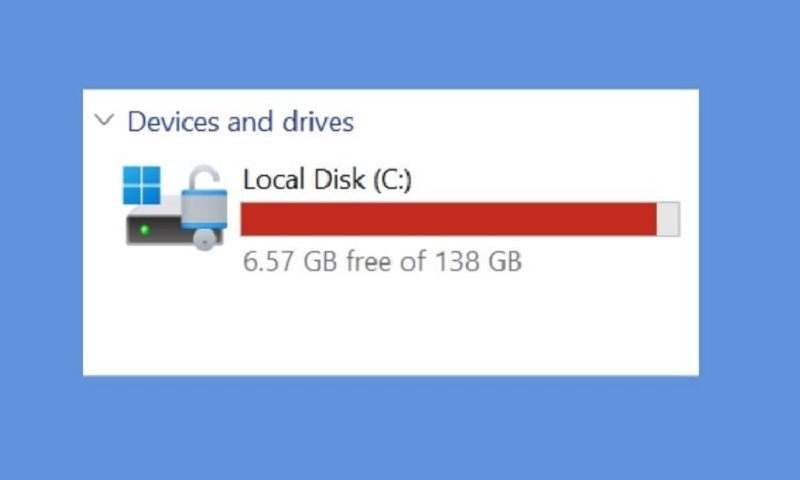
Tập tin tạm thời tích tụ theo thời gian. Mỗi lần sử dụng máy tính, hệ điều hành và các ứng dụng đều tạo ra file tạm để xử lý tác vụ. Những file này không tự động xóa hoàn toàn, từ từ chiếm dụng hàng chục gigabyte dung lượng mà người dùng không hề hay biết.
Thư mục Windows Update lưu trữ bản cập nhật cũ. Windows 10 thường xuyên tải về các bản vá bảo mật và cập nhật tính năng. Sau khi cài đặt, các file cài đặt cũ vẫn nằm lại trong thư mục hệ thống như một bản sao lưu, chiếm từ 5 đến 20 GB.
Thư mục Desktop và Documents đặt mặc định trên ổ C. Nhiều người có thói quen lưu mọi thứ lên màn hình Desktop hoặc trong Documents. Khi tích lũy các file dung lượng lớn như video, ảnh độ phân giải cao hay bộ cài phần mềm, ổ C nhanh chóng cạn kiệt.
Phần mềm cài đặt mặc định vào ổ hệ thống. Đa số chương trình khi cài đặt đều chọn đường dẫn Program Files trên ổ C. Một số ứng dụng như game hay phần mềm thiết kế đồ họa có dung lượng lên đến vài chục gigabyte, khiến ổ C nhanh chóng đầy ứ.
File Hiberfil.sys và Pagefile.sys chiếm dung lượng lớn. Đây là hai file hệ thống phục vụ chức năng ngủ đông và bộ nhớ ảo. Dung lượng của chúng có thể lên đến 75% dung lượng RAM, tức là một máy có 16 GB RAM sẽ mất khoảng 12 GB chỉ cho hai file này.
Hậu quả của ổ C đầy dung lượng
Khi ổ C bị đầy, hệ thống sẽ gặp nhiều vấn đề nghiêm trọng. Máy tính khởi động và tắt nguồn chậm hơn bình thường do thiếu không gian để xử lý các tiến trình nền. Các phần mềm mở lâu hơn, thậm chí bị treo hoặc không phản hồi trong quá trình làm việc. Windows không thể tải về hay cài đặt bản cập nhật mới, khiến máy tính dễ bị tấn công bởi các lỗ hổng bảo mật. Trong trường hợp xấu nhất, hệ điều hành có thể gặp lỗi nghiêm trọng và không khởi động được.
Xem thêm: Cách chia ổ đĩa Win 10
Gỡ Bỏ Phần Mềm Không Cần Thiết Để Giải Phóng Dung Lượng Ổ C
Một trong những bước đầu tiên và hiệu quả nhất để khắc phục ổ C bị đầy Win 10 là kiểm tra và loại bỏ các chương trình không còn sử dụng. Những phần mềm này thường chiếm hàng trăm MB đến GB, đặc biệt nếu chúng đi kèm với dữ liệu cache hoặc file cài đặt dư thừa.
Cách thực hiện:
- Mở Settings bằng cách nhấn Windows + I.
- Chọn Apps > Apps & features.
- Duyệt qua danh sách, chọn phần mềm không cần thiết và nhấn Uninstall.
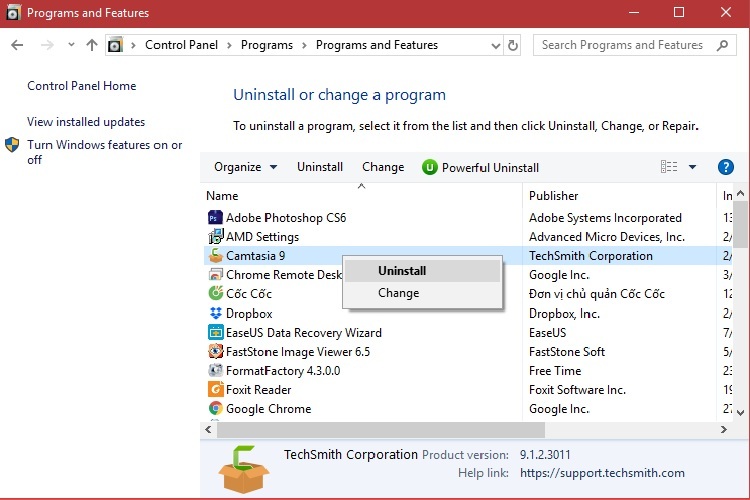
- Sau khi gỡ, khởi động lại máy để hệ thống cập nhật thay đổi.
Lưu ý: Trước khi xóa, hãy kiểm tra xem phần mềm có liên quan đến các chương trình khác không để tránh lỗi hệ thống. Tại techcare.vn, chúng tôi khuyên nên sử dụng công cụ tích hợp của Windows để đảm bảo an toàn, tránh rủi ro từ phần mềm bên thứ ba.
Dọn Dẹp File Rác Bằng Công Cụ Disk Cleanup
File rác tích tụ từ quá trình sử dụng hàng ngày là nguyên nhân hàng đầu gây đầy ổ C. Công cụ Disk Cleanup – được tích hợp sẵn trên Windows 10 – giúp quét và xóa các file không cần thiết như temporary files, thumbnails và system files lỗi thời.
Hướng dẫn chi tiết:
- Nhấp chuột phải vào ổ C trong File Explorer và chọn Properties.
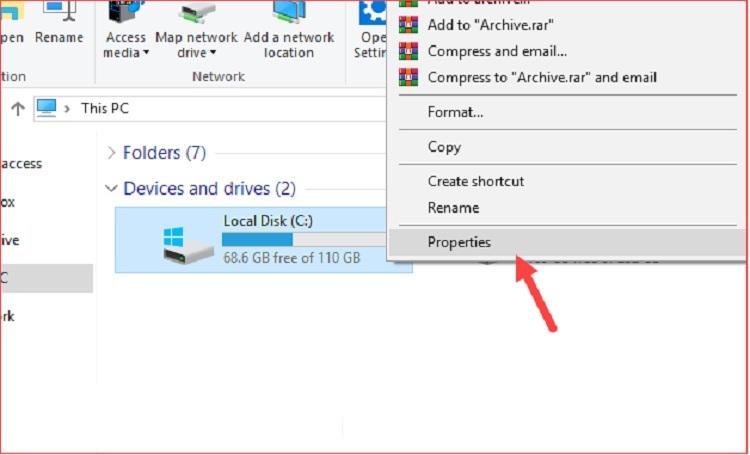
- Trong tab General, nhấn Disk Cleanup.
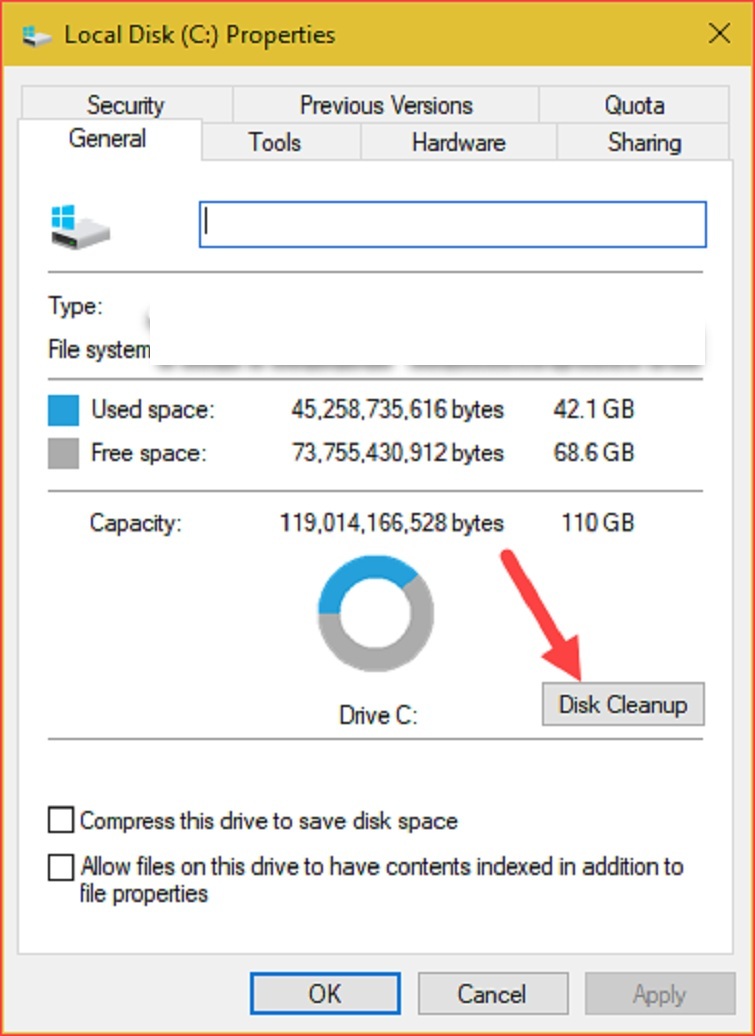
- Chọn Clean up system files để mở rộng tùy chọn.
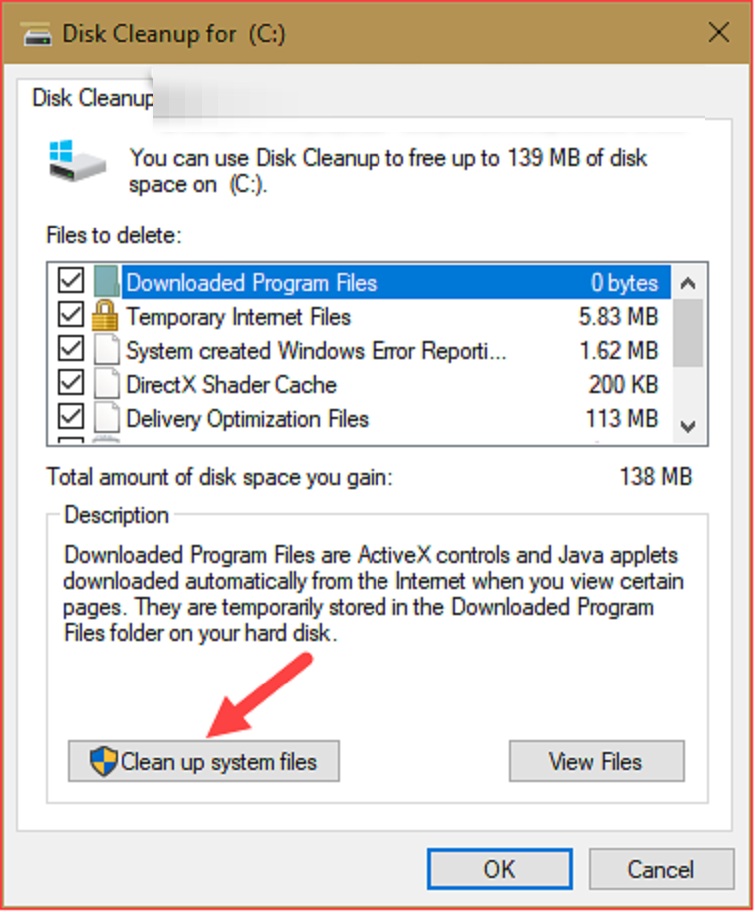
- Đánh dấu tất cả các mục (ví dụ: Windows Update Cleanup, Temporary files) và nhấn OK.
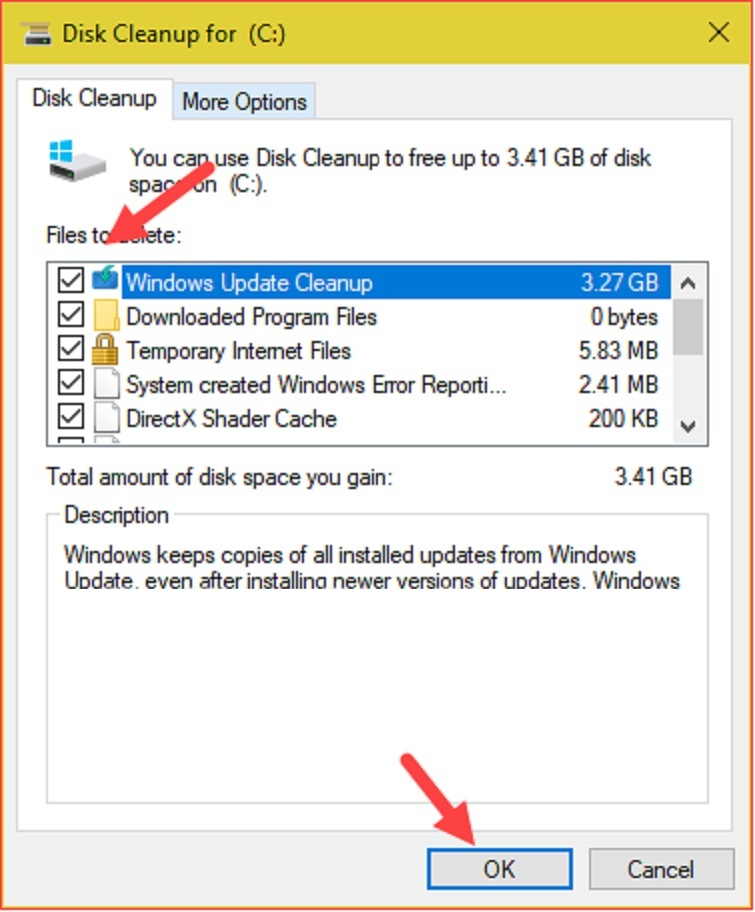
- Xác nhận bằng Delete Files và chờ quá trình hoàn tất.
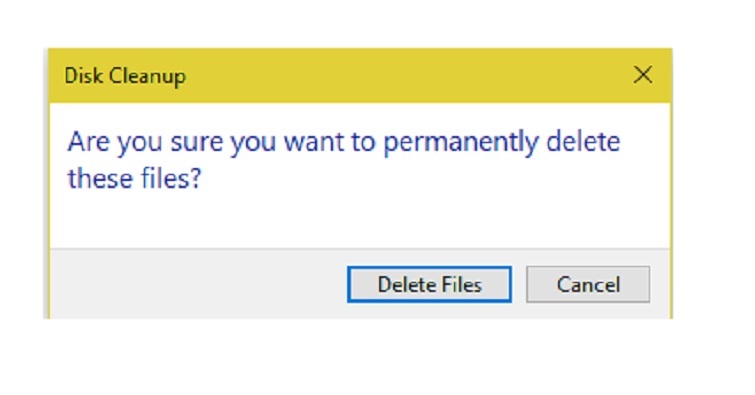
Kết quả có thể giải phóng từ 1-5GB tùy thuộc vào thời gian sử dụng máy. Techcare.vn khuyến nghị thực hiện bước này hàng tháng để duy trì hiệu suất ổn định.
Xem thêm: Cách Format ổ cứng
Xóa File Cập Nhật Windows Để Giảm Dung Lượng Ổ C
Windows 10 thường tải về các bản cập nhật để vá lỗi và cải thiện bảo mật, nhưng sau khi cài đặt, các file này vẫn lưu trữ trong thư mục SoftwareDistribution, chiếm dụng không gian không cần thiết.
Cách xóa an toàn:
- Mở File Explorer và truy cập đường dẫn: C:\Windows\SoftwareDistribution\Download.
- Nhấn Ctrl + A để chọn tất cả file.
- Nhấp chuột phải và chọn Delete (hoặc Shift + Delete để xóa vĩnh viễn).
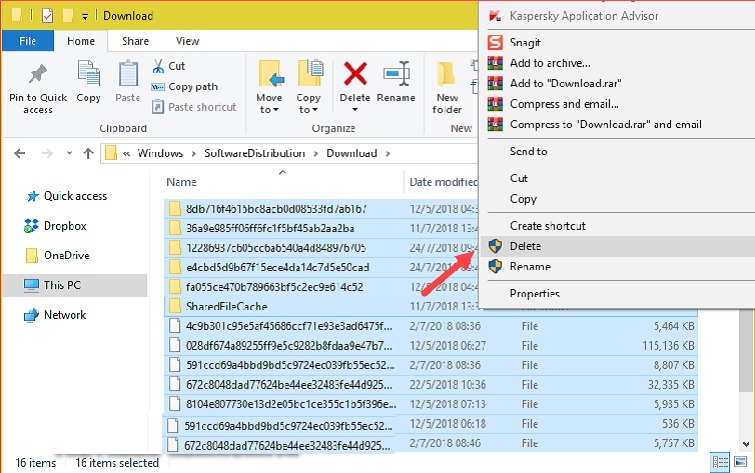
Cảnh báo: Chỉ xóa sau khi cập nhật hoàn tất và máy hoạt động ổn định. Nếu gặp vấn đề, bạn có thể khôi phục từ System Restore Point. Phương pháp này tại techcare.vn đã giúp hàng trăm khách hàng giải phóng dung lượng mà không làm gián đoạn hệ thống.
Xóa File Tạm Thời (Temporary Files) Để Khắc Phục Ổ C Đầy
File tạm thời được tạo ra từ các ứng dụng và hệ thống, nhưng chúng không tự động xóa và tích tụ theo thời gian, góp phần làm đầy ổ C.
Thao tác nhanh:
- Nhấn Windows + R để mở Run.
- Nhập %temp% và nhấn Enter.
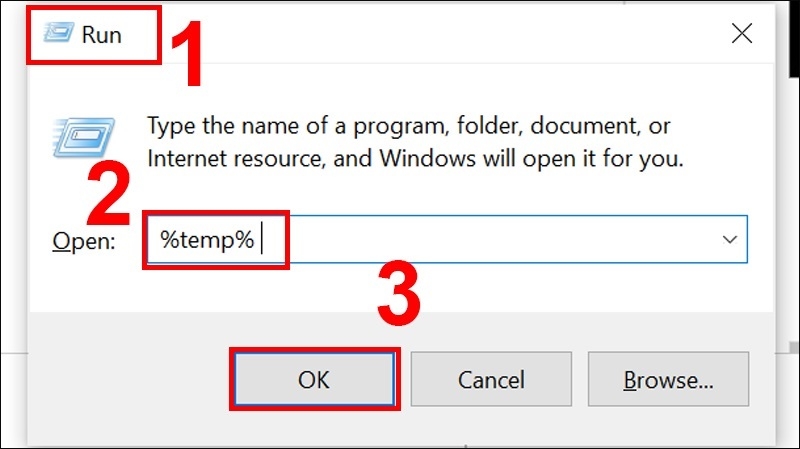
- Chọn tất cả file bằng Ctrl + A.
- Xóa bằng phím Delete.
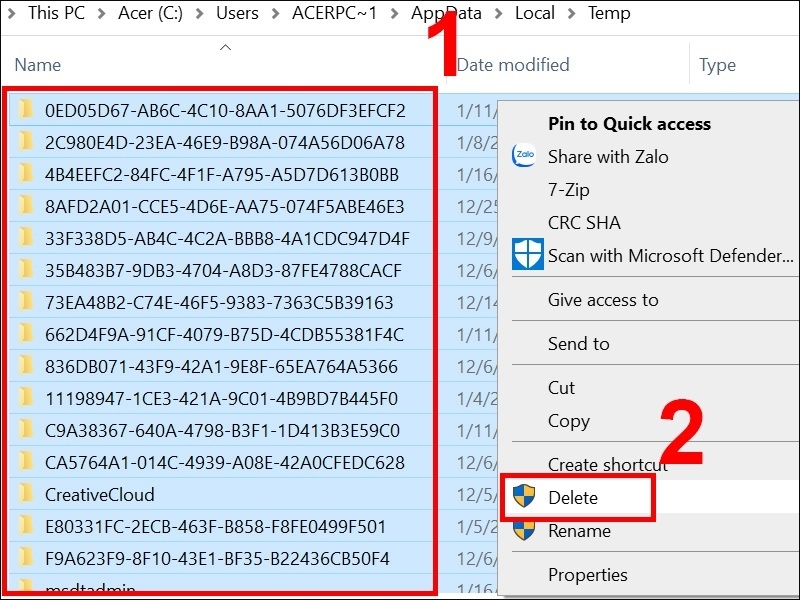
Bước này thường giải phóng vài trăm MB đến GB. Để chuyên sâu hơn, bạn có thể sử dụng lệnh prefetch hoặc temp trong Run để xóa thêm file hệ thống tạm thời. Techcare.vn lưu ý rằng một số file có thể đang sử dụng, hãy bỏ qua nếu Windows cảnh báo.
Xóa Delivery Optimization Files Để Tối Ưu Hóa Không Gian Lưu Trữ
Delivery Optimization là tính năng của Windows 10 giúp tải cập nhật nhanh hơn qua mạng peer-to-peer, nhưng nó lưu trữ file tải về, gây đầy ổ C.
Hướng dẫn:
- Nhấp chuột phải ổ C > Properties.
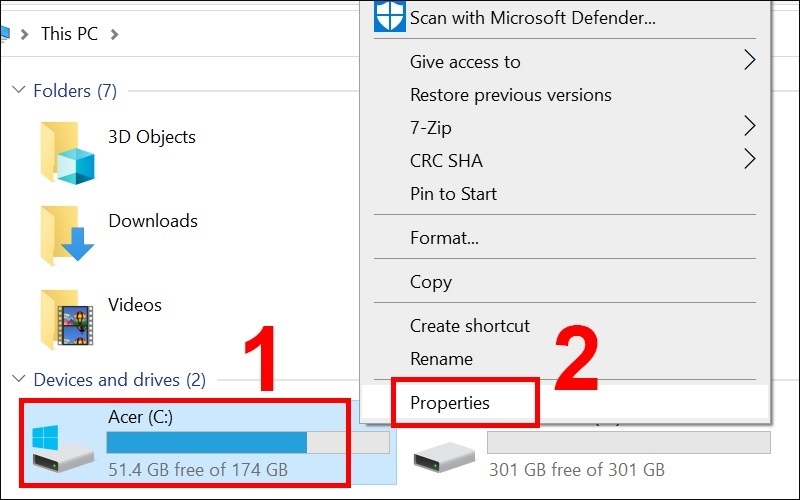
- Chọn Disk Cleanup trong tab General.
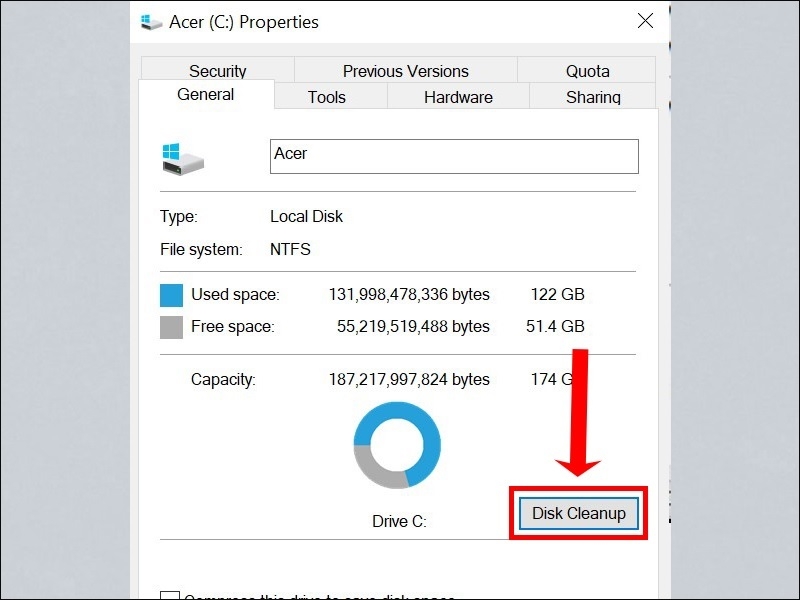
- Đánh dấu Delivery Optimization Files và nhấn OK > Delete Files.
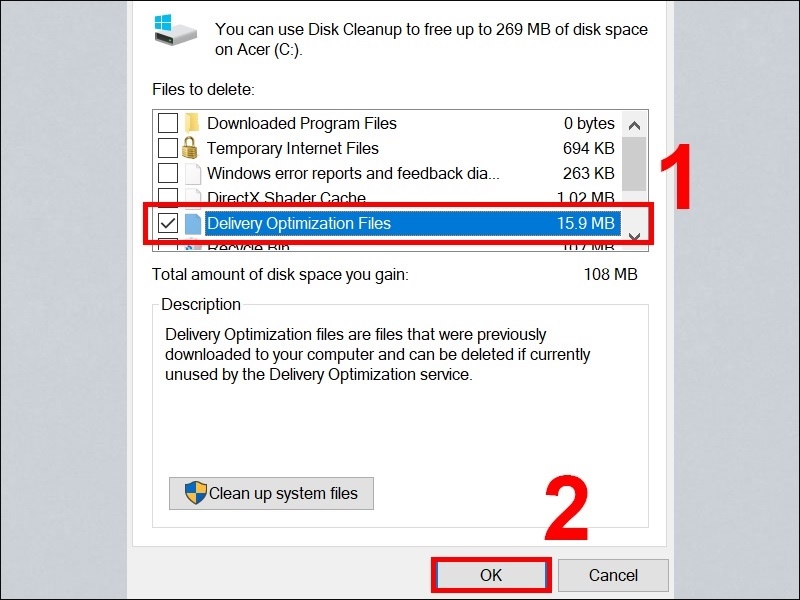
Phương pháp này đặc biệt hữu ích nếu bạn thường xuyên cập nhật Windows. Theo kinh nghiệm từ techcare.vn, kết hợp với các bước trên có thể giải phóng lên đến 10GB trên máy tính sử dụng lâu năm.
Lời Khuyên Từ Chuyên Gia Techcare.vn

Để tránh tình trạng ổ C bị đầy Win 10 tái diễn, hãy:
- Chuyển dữ liệu cá nhân sang ổ khác (D: hoặc E:).
- Sử dụng Storage Sense trong Settings để tự động dọn dẹp.
- Cập nhật Windows định kỳ nhưng kiểm tra dung lượng trước.
- Nếu cần hỗ trợ chuyên sâu, liên hệ techcare.vn để được tư vấn miễn phí hoặc dịch vụ sửa chữa tận nơi.
Với các phương pháp trên, bạn có thể tự khắc phục ổ C bị đầy Win 10 một cách hiệu quả. Techcare.vn cam kết mang đến thông tin đáng tin cậy dựa trên thực tiễn, giúp thiết bị của bạn luôn hoạt động mượt mà. Nếu gặp khó khăn, hãy truy cập website hoặc liên hệ hotline để được hỗ trợ!

















